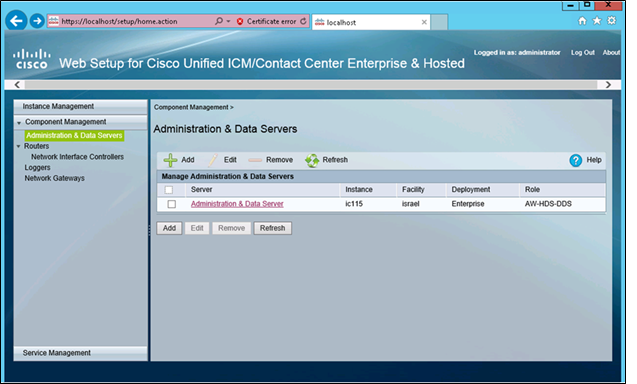Cisco 統一聯絡中心企業版 (UCCE) Agent State Connector 用於連接 WFM 以實現資料整合。 這包括實時依從性 (RTA) 和歷史資料。
Cisco UCCE Connector 是一種內部部署軟體,將連接至 Cisco ACD 以接收客服專員狀態資訊流,並轉送這些資訊以支援 RTA。
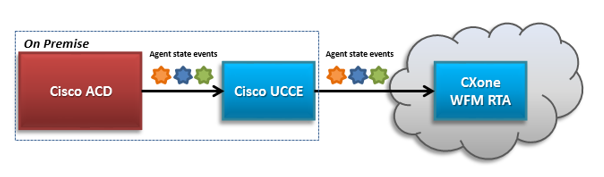
如何在WFM中使用每種類型的資料:
基於技能的歷史資料:這在「預測」和「人手編排」頁面中使用。
歷史依從性資料:在 MSTR 依從性報告和您從「即時依從性」頁面產生的 CSV 報告中使用。
即日資料:不受支援。
功能描述
以下是 Cisco UCCE 支援的功能詳情:
-
即時資料:
資料
支援
RTA 是 整合方式 Cisco ACD 節點連接器
支援的原因代碼 是
-
歷史資料:
資料
支援
技能 是 整合方式 對 Cisco ACD 資料庫的 SQL 查詢 間隔時間設定 15 分鐘
-
支援的資料類型:
資料
支援
傳入語音 是 傳出撥號器 否 電郵 是 聊天
是
傳真
否
簡訊 (SMS)
否
Web
否
-
歷史依從性報告:
資料
支援
客服專員活動記錄 歷史依從性資料每 15 分鐘提取一次。
-
報告:
報告
支援
客服專員依從性報告 是 實時依從性 是
安裝
Cisco UCCE Connector 的安裝步驟:
Connector 安裝後,您還必須驗證 PG 資料是否配置正確,並驗證 Web 中是否配置了正確的伺服器。 更多資訊,請參閱 驗證 Cisco UCCE 報告配置。
先決條件
CXone Mpower 支援 Cisco UCCE 11.6 版本。
此外,若要安裝 Cisco UCCE Connector,還需滿足以下先決條件:
-
可透過 TCP/IP 連接存取 Cisco ACD 裝置
-
Cisco 端採用 MS SQL 資料庫
-
確認 Cisco UCCE 管理功能是否配置正確。 請參閱 驗證 Cisco UCCE 報告配置。
-
適用於 Java 1.8 的 Java Runtime Environment - https://www.java.com/en/download/
此連結將轉至並非由NiCE維護的網站。
-
安裝時 100 MB 以上的磁碟空間,執行時至少 1GB 的磁碟空間
-
配置防火牆,以允許輸出通訊埠 443 和 80
-
互聯網存取
-
必須為安裝和執行 Connector 的使用者帳戶授與以下權限:
-
建立和修改目錄
-
建立和修改檔案
-
開啟伺服器通訊端
-
執行進程和服務(Linux、Mac 上的服務精靈)
-
-
安裝 Cisco UCCE 的使用者在客服專員電腦上擁有管理員權限
-
安裝 Cisco UCCE 的使用者擁有以下 CXone Mpower 權限:
-
存取金鑰:建立
-
可存取支援下載:開
這些權限位於管理 > 安全性 > 角色和權限中的「管理員」部分。
-
產生存取金鑰
該存取金鑰將授權 Cisco UCCE Connector 存取 CXone Mpower。 您需在 CXone Mpower 中產生金鑰,然後在執行安裝嚮導時輸入。
存取金鑰將接收產生該金鑰的 CXone Mpower 使用者的所有權限。 如果該使用者為管理員,則任何擁有該存取金鑰的使用者都將獲得管理員權限。
因此,出於安全原因,您必須見為 Connector 建立一個 CXone Mpower 使用者和角色,然後為該使用者產生金鑰。
產生存取金鑰:
-
為 Cisco UCCE Connector 建立一個角色:
-
點擊應用程式選擇器
 並選擇Admin。
並選擇Admin。 -
前往安全性 > 角色和權限。
-
點擊新建角色,然後為該角色輸入一個相關名稱。 例如 Role for Cisco UCCE Connector。
-
移除該角色的所有權限。
-
儲存並啟用該角色。
-
-
為 Cisco UCCE Connector 建立一名員工:
-
點擊應用程式選擇器
 並選擇Admin。
並選擇Admin。 -
點擊員工。
-
點擊新建員工,然後為該員工輸入一個相關名稱。 例如,將該員工命名為 Cisco UCCE Connector。
-
在主要角色下拉式選單中,選擇您為連接器建立的角色。
-
在一般標籤中,取消選取所有屬性。
-
建立 Connector Employee(「存取金鑰」標籤僅在您建立帳戶後顯示)。
-
-
再次開啟 Connector Employee,然後前往存取金鑰標籤並產生存取金鑰。
-
複製存取金鑰 ID 和秘密存取金鑰,然後將其儲存到安全的位置。
如果未複製秘密存取金鑰或者遺失了該金鑰,您將需要新建一個。
在任何電腦上安裝 Connector 時,都將使用該存取金鑰 ID 和秘密存取金鑰。
-
點擊啟用電郵中的啟用帳戶按鈕,啟用 Connector Employee 帳戶。
執行安裝精靈
產生存取金鑰後,即可開始安裝 Cisco UCCE Connector。
-
如果還未就緒,可前往支援-下載頁面,找到 acd-node-cisco-UCCE-installer-distribution 檔案,然後點擊下載按鈕。
-
下載完成後,將安裝程式解壓縮到方便操作的位置。
-
右鍵點擊 install.bat 檔案,然後選擇以管理員身分執行,開啟安裝精靈。
-
在第一個視窗中,點擊下一步。 隨後會開啟「安裝路徑」視窗。
-
瀏覽安裝路徑。 如果您選擇的目錄無法存取,則精靈會提示您變更路徑或建立新路徑。
-
點擊下一步。 隨後會開啟「選擇套件」視窗。
Cisco UCCE 安裝程式已預先選擇了必要的套件。 無需選擇或取消選擇任何其他套件。
-
點擊下一步。 隨後會開啟「配置 Agent State Connector」視窗。
-
為 Cisco UCCE Connector 配置下列資訊:
-
CTI 主機:用於執行 Cisco 的電腦。
-
CTI 通訊埠:Connector 用於從 Cisco ACD CTI 伺服器接收客服專員狀態事件的通訊埠。
-
ASC Manager URL:基本 URL + 接收客服專員狀態事件(在 RTA 應用程式中使用)之服務的通訊埠。
-
存取金鑰:您使用 Connector Employee 在 中產生的存取金鑰的 ID (Access Key IDCXone Mpower)。
-
秘密金鑰:您使用 Connector Employee 在 中產生的秘密存取金鑰CXone Mpower。
-
ACD 報告 ACD ID:將資料傳入 Connector 的 ACD 帳戶 ID。 例如:
-
租戶名稱
-
帳戶名稱
-
-
-
為 Historical Data(歷史資料)資料庫配置以下資訊:
-
資料庫主機:Informix 資料庫的 IP 位址
-
資料庫通訊埠
-
資料庫結構描述
-
資料庫使用者名稱
-
資料庫密碼:您可以在 Cisco UCCE 的「管理」中找到此密碼。 前往工具 > 密碼管理。 資料庫密碼與歷史報告使用者密碼相同。
-
-
點擊下一步。
點擊下一步後,將無法再返回變更配置!
-
等待安裝過程完成,然後點擊下一步。
-
在最後的安全精靈視窗中,點擊完成。
-
將 Cisco UCCE Connector 配置為服務。
-
導覽至 C:\Program Files\acd-node-cisco-UCCE\wrapper\bat。
-
按順序以右鍵點擊以下每個 .bat 檔案,然後選擇以管理員身分執行:
-
stopService.bat
-
uninstallService.bat
-
installService.bat
-
startService.bat
-
安裝完成,Cisco UCCE Connector 已配置為一項服務。
-
驗證 Cisco UCCE 報告配置
安裝 Cisco UCCE Connector 後,您必須驗證 PG 資料是否配置正確,並驗證「Web 設定」(Web Setup) 中是否配置了正確的伺服器設定。
驗證 PG 資料:
-
在「配置管理器」中,前往配 ICM > 週邊設備 > 週邊設備 > PG Explorer。
-
確認邏輯控制器 (Logical Controller) 詳情和客服專員分配 (Agent Distribution) 詳情配置如下。
以下畫面僅為範例。 「客服專員分配」區域中的邏輯控制器名稱以及網站名稱和管理與資料伺服器網站名稱因客戶而異。
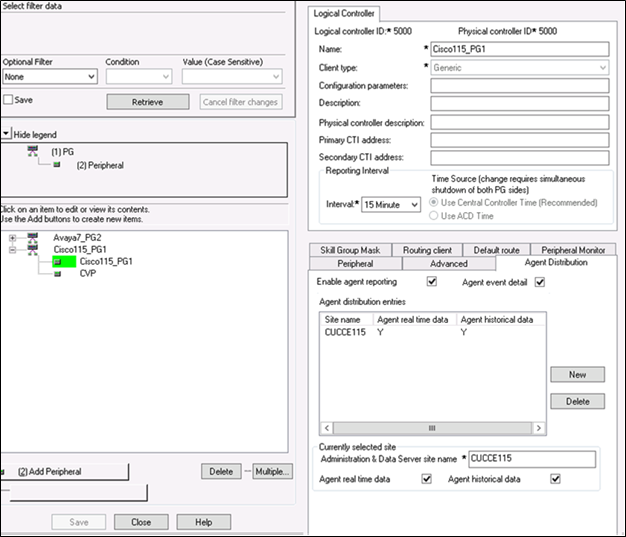
-
若有任何變更,請點擊儲存。
確認「Web 設定」配置:
-
開啟 Cisco 統一 ICM/聯絡中心企業版和託管版的「Web 設定」。
-
前往元件管理 > 管理與資料伺服器,然後確認管理與資料伺服器的角色已定義為 AW-HDS-DDS。
-
如果角色未正確定義,則點擊管理與資料伺服器。
-
在「編輯管理與資料伺服器」頁面中,選擇角色標籤。
-
選擇管理伺服器、即時和歷史資料伺服器和詳細資料伺服器 (AW-HDS-DDS),然後點擊下一步。
-
點擊下一步,直至您可以點擊完成。